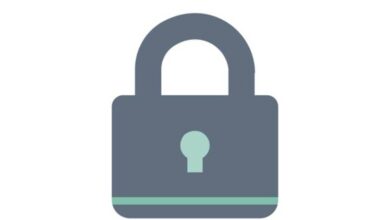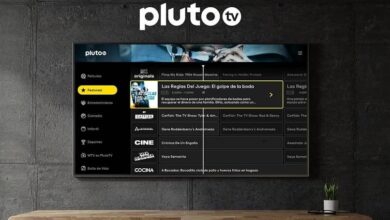Comment connecter une base de données à Dreamweaver étape par étape

Dans le guide suivant, nous allons vous montrer une méthode avec laquelle vous apprendrez à vous connecter à une base de données à Dreamweaver étape par étape . Si vous êtes développeur Web ou que vous débutez dans ce monde, cela pourrait être utile à son tour, vous devriez apprendre à créer un formulaire de contact dans Dreamweaver et bien d’autres actions essentielles.
L’application Dreamweaver
L’application Dreamweaver a vu le jour en 1997, elle faisait alors partie des programmes proposés par Macromedia. Malgré tout, en 2015, il est devenu une partie d’Adobe Inc., mais ses fonctionnalités sont pratiquement les mêmes.
Le logiciel est conçu pour la conception et le développement d’applications Web, ce qui en fait un outil indispensable pour les professionnels dans ce domaine. Ce n’est certainement pas un programme pour les débutants, en fait, il est considéré comme un outil professionnel puissant et d’une grande utilité.
Comment connecter une base de données à Dreamweaver étape par étape
Avant de commencer, il est bon de savoir que la manière de connecter une base de données avec Dreamweaver n’est pas la même que par le passé. Dans le passé, nous avions une application, plus précisément nous nous référons au Gestionnaire d’extensions, mais elle n’est plus disponible. Compte tenu de cela, la manière d’accomplir cette tâche a considérablement changé.
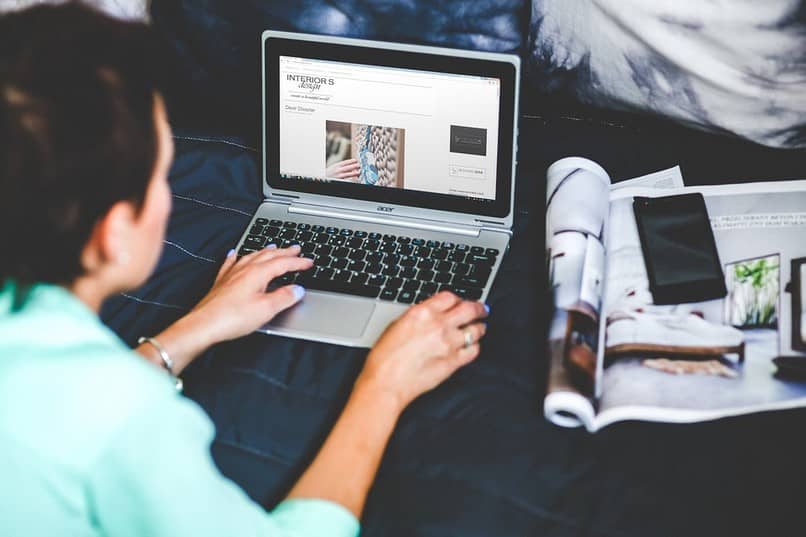
Heureusement, il existe l’application Server Behavior & Database , avec laquelle nous pouvons atteindre l’objectif de connecter une base de données à Dreamweaver. Pour ce didacticiel, il est recommandé de connaître les questions de base telles que qu’est-ce qu’un serveur FTP et d’autres connaissances antérieures, car aujourd’hui est un processus professionnel.
Comportement du serveur et base de données
L’application Server Behavior & Database est destinée à ramener les fonctions de serveur et de base de données précédemment supprimées. Pour être plus précis, Server Behavior & Database est une extension qui peut être installée entièrement gratuitement . Veuillez noter que le didacticiel suivant est spécifiquement axé sur la version 2015 du programme.
Pour obtenir Server Behavior & Database, accédez au lien officiel suivant, Server Behavior & Database for Dreamweaver . Une fois que vous y êtes, cliquez sur le bouton «Gratuit», puis acceptez les termes et conditions. Vous devrez peut-être fournir le compte de messagerie associé à l’application Dreamweaver. Après le processus ci-dessus, l’extension qui est automatiquement installée commencera à se télécharger.
Maintenant, vous devez ouvrir le programme Dreamweaver, puis aller dans la section «Fenêtre». Vous verrez que de nouvelles options s’affichent, bien que cette fois celle qui nous intéresse soit «Base de données».
Commencez à lier la base de données à Dreamweaver
Pour commencer l’administration du site, allez dans «Fichier» et sélectionnez là l’option «Gérer les sites» . Une nouvelle fenêtre s’ouvrira, dans cette section vous devez sélectionner «Nouveau site». Le système vous demandera le nom du site Web et le dossier local où vos fichiers sont stockés.

Dans la section serveurs, pour créer un nouveau serveur, cliquez sur le bouton avec le symbole plus (+). Dans la section de base, le nom du serveur sera demandé; Dans «Se connecter en utilisant» , vous devez sélectionner la méthode de connexion, dans le cas où vous êtes local, sélectionnez «Local / réseau». Dans le dossier du serveur, sélectionnez le dossier racine du serveur.
Pour terminer la configuration de base dans la section «URL Web», vous devez inclure le site Web où se trouve le serveur. Allez dans la section «Avancé», dans la section «Modèle de serveur» sélectionnez «PHP MySQL» ou n’importe quelle option dont vous avez besoin. Maintenant, sélectionnez «Enregistrer».
La dernière chose à faire est de sélectionner «Test» et de cliquer à nouveau sur Enregistrer. Après les étapes précédentes, les informations de la page Web seront chargées correctement.
Base de données
Allez dans «Base de données» et cliquez sur le bouton +. Il fournit les informations nécessaires à l’écran, c’est-à-dire dans le nom de la connexion, le serveur MySQL, dans le nom d’utilisateur, le mot de passe et enfin sélectionnez la base de données.
Certes, le processus va beaucoup plus loin que ce qui a été montré auparavant, mais avec cela, vous aurez déjà les bases pour continuer à travailler avec le programme.
D’un autre côté, il est pratique que vous sachiez créer une image map avec Dreamweaver pour mieux profiter des options de ce formidable outil de développement Web.